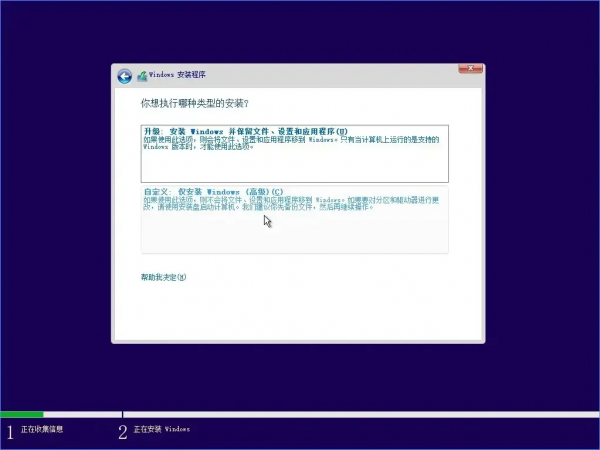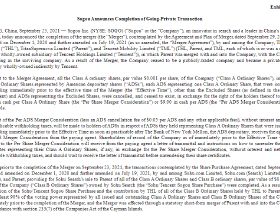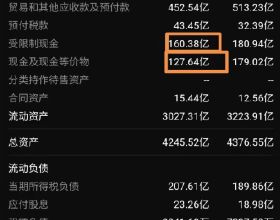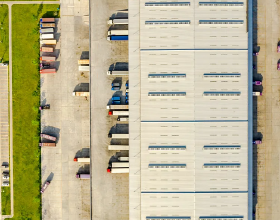想要獲取重置失敗的原因,你可以在命令提示符中輸入以下命令
dir c:\ / a:sh然後開啟C盤,你會發現C盤根目錄上多出一個 $SysReset 資料夾。
開啟該日誌檔案 C:\$SysReset\Logs\Setupact.log,可以看到重置失敗的原因。
比如:.dll檔案損壞、恢復分割槽損壞或出現問題、硬體或軟體不相容等。在瞭解了出現該問題的原因後,請參考下文中提供的方法來解決問題。
你可以逐個嘗試下面的解決方法,也可以根據上述方法查找出的原因去選擇合適的方法幫助你解決問題。
情況1:重置失敗常見的原因是Windows RE沒有啟動或損壞。你可以在命令提示符中依次輸入以下命令:
Reagentc /info
Reagentc /enable06
Reagentc / setosimage / path [Winre.wim檔案的位置] / index 1例如:Reagentc / setosimage / path E:\ RecoveryImage / index 1然後重啟電腦後再次嘗試重置,檢視問題是否能解決。
注意:如果是 Windows 10 重置系統卡死的情況,很可能是因為映象檔案(install.wim)損壞了,你可以從微軟官網下載Windows 10系統的 ISO 檔案,並從中獲取新的 install.wim 檔案。
情況2:系統檔案丟失或損壞也可能會導致該問題的出現,你可以使用SFC來解決。
開啟 cmd ,然後輸入下面的命令然後按下回車,等待完成後,再次嘗試重置電腦:
sfc /scannow方法1:啟動修復是系統自帶的恢復工具之一,可以解決大部分的系統問題,值得一試。
在該介面按住 Shift 鍵並點選重新啟動,系統會自動進入恢復模式並開始自動修復。
當然你也可以點選旁邊的 高階選項 > 疑難解答 > 高階選項 > 啟動修復 來手動執行這個操作。
方法2:如果啟動修復也沒有用,請點選 高階選項 > 疑難解答 > 高階選項 > 命令提示符,依次輸入以下命令:
cd %windir%\system32\config
ren system system.001
ren software software.001每輸入一條按一下回車,然後關閉命令提示符,重啟電腦,檢視問題是否解決。
方法3:如果以上方法無法幫助你解決win10重置電腦失敗的問題,那麼可以徹底重灌系統。
你需要下載 Windows 10 Media Creation tool,然後使用該工具製作映象檔案,並將其掛載為虛擬磁碟,進入後雙擊 Setup.exe 檔案可以徹底重灌系統,按照提示完成剩餘步驟即可。
方法4:在系統遇到問題時,除了重置或重灌系統,你可以透過備份將系統還原到健康時的狀態,所以建議你在系統沒有問題時,使用一些軟體進行系統備份。
在擁有備份後,無論遇到什麼樣的問題,可以透過備份輕鬆地將系統還原到備份時的健康狀態。還原的方法具體根據使用軟體不同而有些差異這裡就不展開了。
方法5:可以在其他電腦上使用軟體製作啟動盤,然後將啟動盤連線到此電腦,並設定為優先啟動項,然後再PE系統中進行重灌或還原。
以上是解決 Win10 重置電腦失敗問題的幾個方法,總體來說還是非常有效。
請注意,系統問題或硬碟故障可能突然發生,建議你提前做好準備。比如,使用操作簡單且安全的備份軟體進行系統或硬碟備份。